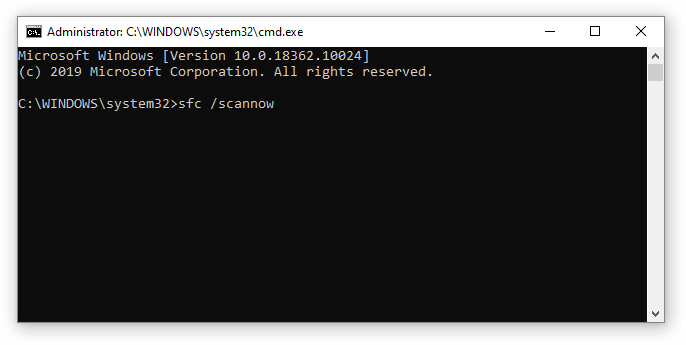A Windows-felhasználók gyakran megijednek, amikor olyan alkalmazás- és szolgáltatásneveket találnak, amelyeket nem ismernek. Néhány felhasználó belefut a Microsoft Sound Mapper és ha első pillantásra nem ismeri fel, azt gondolhatja, hogy ez egy káros alkalmazás, vagy valami, amit azonnal ki kell kapcsolnia az energiafelhasználás csökkentése érdekében.
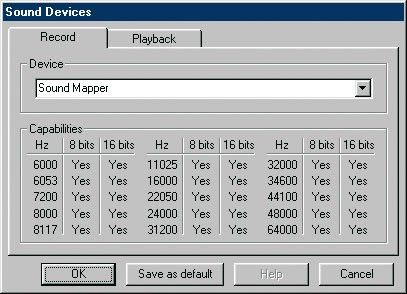
A Microsofté Sound Mapper - más néven MME-WDM Microsoft Sound Mapper a különféle audioalkalmazásokban - általában az illesztőprogram audio lejátszása és rögzítése az alapértelmezett érték az új audio szoftver telepítése után. Egy új audio felület telepítése után is megjelenik.
Ez azt jelenti, hogy a Sound Mapper egy teljesen biztonságos és gyakran szükséges illesztőprogram a számítógépen. Sok felhasználó jelzi, hogy problémái vannak az illesztőprogrammal, például hibaüzenetet kapott A Microsoft Sound Mapper lejátszóeszköz nem létezik. vagy Hiányzik a Windows Sound Mapper.
A Microsoft Sound Mapper hibák kiküszöbölése
Szerzés Sound Mapper a hibák miatt akár az audio is leállhat az eszközön, ami rendkívül frusztráló kérdés. Cikkünkben megtalálja a leghatékonyabb gyorsjavításokat a Sound Mapper és kijavítani az ezzel kapcsolatos hangproblémákat.
1. módszer: Frissítse az audió illesztőprogramot

Különösen, ha a Windows 10 frissült az utóbbi időben, előfordulhat, hogy inkompatibilis vagy elavult illesztőprogramokat futtat a számítógépén. Ez problémákat okozhat a Sound Mapper , ami akkor nem vezet hanglejátszáshoz a készüléken. Ennek kijavításához használja az alábbi útmutatót.
- megnyomni a Windows + X billentyűket, és válassza ki a Eszközkezelő .
- Bontsa ki a Hang-, video- és játékvezérlők szakasz.
- Kattintson a jobb gombbal az audio adapterre, és válassza a lehetőséget Illesztőprogram frissítése .
- Válassza azt a lehetőséget, hogy automatikusan keressen egy frissített illesztőprogramot, és várja meg, amíg a Windows 10 telepíti.
- Indítsa újra a számítógépet, és ellenőrizze, hogy a probléma megoldódott-e.
2. módszer: Visszaállíthatja az audio illesztőprogramot
Az előző módszerrel ellentétes probléma azt jelenti, hogy jelenleg a Windows 10 régebbi verzióját használja, azonban újabb illesztőprogramjai vannak. A probléma megoldásához anélkül, hogy magát a rendszert kellene frissítenie, egyszerűen állítsa vissza az illesztőprogramot egy korábbi verzióra.
- megnyomni a Windows + X billentyűket, és válassza ki a Eszközkezelő .
- Bontsa ki a Hang-, video- és játékvezérlők szakasz.
- Kattintson a jobb gombbal az audio adapterre, és válassza a lehetőséget Tulajdonságok .
- Váltson a Sofőr fülre, és ellenőrizze a Visszagörgető illesztőprogram gomb. Ha kattintható, egyszerűen kattintson rá, és kövesse a képernyőn megjelenő utasításokat.
- Indítsa újra a számítógépet, és ellenőrizze, hogy a probléma megoldódott-e.
3. módszer: A hangkártya beállítása alapértelmezett eszközként
Néhány alkalmazás nem tudja használni a Sound Mapper , ami azt jelenti, hogy megkövetelik, hogy maga a hangkártya legyen alapértelmezett eszköz. Ezt úgy teheti meg, hogy végrehajtja az alábbi lépéseket, és a hangkártyát vagy a fejhallgatót állítja be alapértelmezett eszközként a készülék audio lejátszásához.
- Kattintson a jobb gombbal a hang ikonra a tálca jobb szélén. Ha nem látja, akkor kattintson a felfelé mutató nyílra a rejtett tálca elemek megjelenítéséhez.
- Válassza a lehetőséget Hangok a helyi menüből. Új ablaknak kell megjelennie.
- Válassza ki azt az eszközt, amelyet alapértelmezettként szeretne beállítani a hanglejátszáshoz, majd kattintson a gombra Alapértelmezettre állítás gomb.
- Kattintson a gombra rendben a változtatások alkalmazásához és a probléma kijavításához.
4. módszer: Futtassa a Windows 10 Audio hibaelhárítót

A Windows 10 számos különböző hibaelhárítóval rendelkezik, amelyek célja a problémák azonosítása és megoldása az Ön számára. Az Audio Hibaelhárító futtatásával több betekintést nyerhet abba, mi okozza a Sound Mapper a számítógépeden.
- megnyomni a Windows + S billentyűket a keresési funkció megjelenítéséhez.
- Begépel Hibaelhárítás és kattintson a legfelső eredményre. Ezzel el kell jutnia a klasszikusig Vezérlőpult .
- Alatt Hardver és hang , válassza ki A hanglejátszás hibaelhárítása .
- Ha a rendszer kéri, írja be a rendszergazda jelszavát, vagy adja meg a rendszergazda megerősítését.
- Kövesse a képernyőn megjelenő utasításokat, és hajtsa végre a varázslót.
- Zárja be a hibaelhárítót, miután befejezte, és ellenőrizze, hogy a probléma megoldódott-e.
5. módszer: Használja a Rendszerfájl-ellenőrzőt (SFC-vizsgálat)
A Rendszerfájl ellenőrző egy olyan eszköz, amely alapértelmezés szerint elérhető a Windows 10 rendszerben. SFC-vizsgálatnak is hívják, és ez a leggyorsabb módja a sérült rendszerfájlok és egyéb problémák automatikus javításának.
- megnyomni a Windows + R billentyűket. Ez elő fogja hozni a Run segédprogramot.
- Begépel cmd és nyomja meg a gombot Ctrl + Shift + Enter billentyűket. Ezzel adminisztrátori engedélyekkel elindítja a Parancssorot.
- Ha a rendszer kéri, kattintson a gombra Igen hogy a Parancssor megváltoztathassa az eszközét.
- Miután belépett a Parancssorba, írja be a következő parancsot, és nyomja le az Enter billentyűt a végrehajtáshoz: SFC / scannow
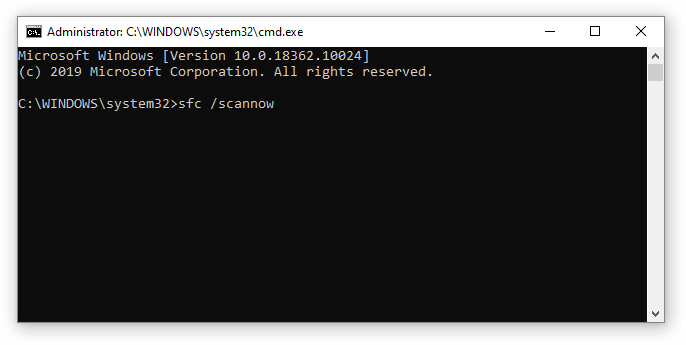
- Várja meg, amíg az SFC-vizsgálat befejezi a számítógép beolvasását és a sérült fájlok javítását. Ez hosszú időt vehet igénybe, biztosítva, hogy ne zárja be a Parancssorot, vagy állítsa le a számítógépet.
- Újrakezd készüléket a vizsgálat befejezése után. Az újraindítás befejezése után ellenőrizze, hogy képes-e frissíteni a Windows rendszert.
Reméljük, hogy cikkünk segíthet a Microsoft Sound Mapper . Élvezze az összes alkalmazást és szolgáltatást, amelyet a szíve szerint kínál.